Configurar e implantar o software MSE versão 7.2 HA
Opções de download
Linguagem imparcial
O conjunto de documentação deste produto faz o possível para usar uma linguagem imparcial. Para os fins deste conjunto de documentação, a imparcialidade é definida como uma linguagem que não implica em discriminação baseada em idade, deficiência, gênero, identidade racial, identidade étnica, orientação sexual, status socioeconômico e interseccionalidade. Pode haver exceções na documentação devido à linguagem codificada nas interfaces de usuário do software do produto, linguagem usada com base na documentação de RFP ou linguagem usada por um produto de terceiros referenciado. Saiba mais sobre como a Cisco está usando a linguagem inclusiva.
Sobre esta tradução
A Cisco traduziu este documento com a ajuda de tecnologias de tradução automática e humana para oferecer conteúdo de suporte aos seus usuários no seu próprio idioma, independentemente da localização. Observe que mesmo a melhor tradução automática não será tão precisa quanto as realizadas por um tradutor profissional. A Cisco Systems, Inc. não se responsabiliza pela precisão destas traduções e recomenda que o documento original em inglês (link fornecido) seja sempre consultado.
Contents
Introduction
Cisco Mobility Services Engine (MSE) Software Release 7.2) fornece suporte adicional de alta disponibilidade (HA) a dispositivos físicos e virtuais. Este documento fornece diretrizes de configuração e implantação, bem como dicas de solução de problemas para aqueles que adicionam a Alta Disponibilidade MSE e executam o Context Aware Services e/ou o Adaptive wIPS em uma Cisco Unified WLAN. A finalidade deste documento é explicar as diretrizes para alta disponibilidade do MSE e fornecer cenários de implantação de HA para o MSE.
Observação: este documento não fornece detalhes de configuração para o MSE e componentes associados que não pertencem ao MSE HA. Essas informações são fornecidas em outros documentos e são fornecidas referências. Consulte a seção Informações Relacionadas para obter uma lista de documentos sobre a configuração e o projeto dos Serviços de Mobilidade com Reconhecimento de Contexto. A configuração wIPS adaptável também não é abordada neste documento.
Prerequisites
Requirements
Não existem requisitos específicos para este documento.
Componentes Utilizados
Este documento não se restringe a versões de software e hardware específicas.
Conventions
Consulte as Convenções de Dicas Técnicas da Cisco para obter mais informações sobre convenções de documentos.
Informações de Apoio
O MSE é uma plataforma capaz de executar vários serviços relacionados. Esses serviços fornecem funcionalidade de serviço de alto nível. Portanto, considerar o HA é fundamental para manter a mais alta confiança no serviço.
Com o HA habilitado, é feito o backup de cada MSE ativo por outra instância inativa. O MSE HA apresenta o monitor de integridade no qual ele configura, gerencia e monitora a configuração de alta disponibilidade. Um heartbeat é mantido entre o MSE principal e o MSE secundário. O monitor de integridade é responsável por configurar o banco de dados, a replicação de arquivos e o monitoramento do aplicativo. Quando o MSE principal falha e o secundário assume, o endereço virtual do MSE principal é comutado de forma transparente.
Essa configuração (veja a figura 1) demonstra uma implantação típica de WLAN da Cisco que inclui o Cisco Mobility Services Engine (MSE) habilitado para alta disponibilidade. O suporte HA está disponível no MSE-3310, MSE-3350/3355 e Virtual Appliance no ESXi.
Figura 1. Implantação do MSE em alta disponibilidade 
Diretrizes e limitações
Aqui estão informações sobre a arquitetura do MSE HA:
-
O MSE Virtual Appliance oferece suporte somente a HA 1:1.
-
Um MSE secundário pode suportar até dois MSEs principais. Veja a matriz de emparelhamento HA (figuras 2 e 3).
-
O HA suporta conexão de rede e conexão direta.
-
Somente a redundância de Camada 2 do MSE é suportada. O IP do monitor de integridade e o IP virtual devem estar na mesma sub-rede e acessíveis pelo Network Control System (NCS). A redundância da camada 3 não é suportada.
-
O IP do monitor de integridade e o IP virtual devem ser diferentes.
-
Você pode usar failover manual ou automático.
-
Você pode usar failback manual ou automático.
-
O MSE primário e secundário devem estar na mesma versão de software.
-
Cada MSE principal ativo é copiado para backup por outra instância inativa. O MSE secundário torna-se ativo somente depois que o procedimento de failover é iniciado.
-
O procedimento de failover pode ser manual ou automático.
-
Há uma instância de software e banco de dados para cada MSE principal registrado.
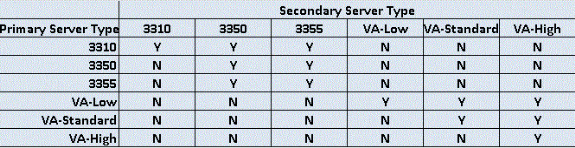
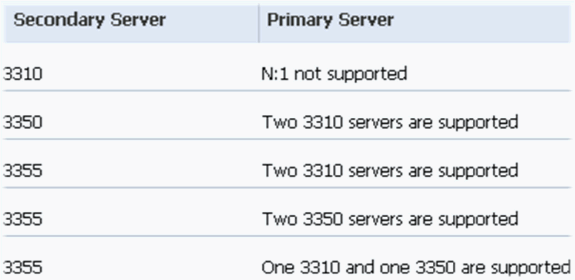
Cenário de configuração de HA para MSE Virtual Appliance (conexão de rede)
Este exemplo mostra a configuração de HA para o MSE Virtual Appliance (VA) (consulte a figura 4). Para esse cenário, essas configurações são definidas:
-
VA MSE principal:
-
IP virtual - [10.10.10.11]
-
Interface do monitor de integridade (Eth0) - [10.10.10.12]
-
-
VA MSE secundária:
-
IP virtual - [Nenhum]
-
Interface do monitor de integridade (Eth0) - [10.10.10.13]
-
Observação: uma licença de ativação (L-MSE-7.0-K9) é necessária por VA. Isso é necessário para a configuração de HA do VA.
Figura 4. MSE Virtual Appliance em HA 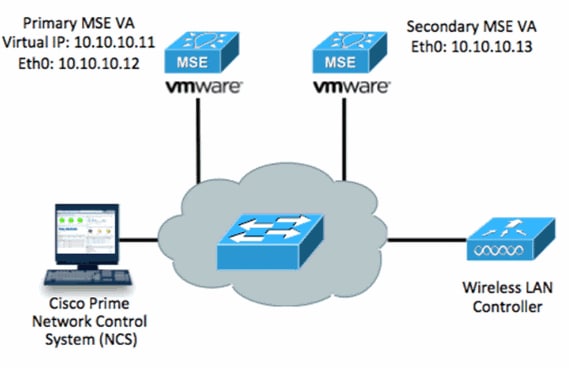
Consulte a documentação da Cisco sobre o MSE Virtual Appliance para obter mais informações.
Aqui estão as etapas gerais:
-
Conclua a instalação do VA para MSE e verifique se todas as configurações de rede foram atendidas.
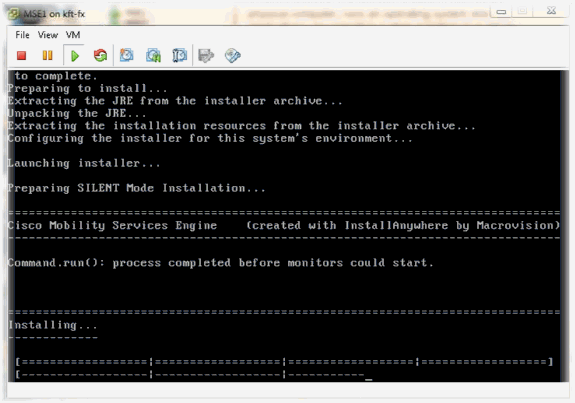
-
Inicie o Assistente para configuração no primeiro login.
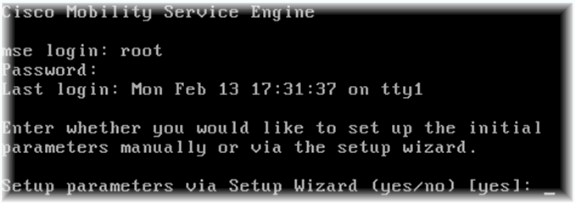
-
Insira as entradas necessárias (nome do host, domínio etc.). Digite YES na etapa para configurar a alta disponibilidade.

-
Insira o seguinte:
-
Selecione Função - [1 para Principal].
-
Interface do monitor de integridade - [eth0]*
*Configurações de rede mapeadas para o Adaptador de rede 1 (consulte o exemplo de captura de tela)
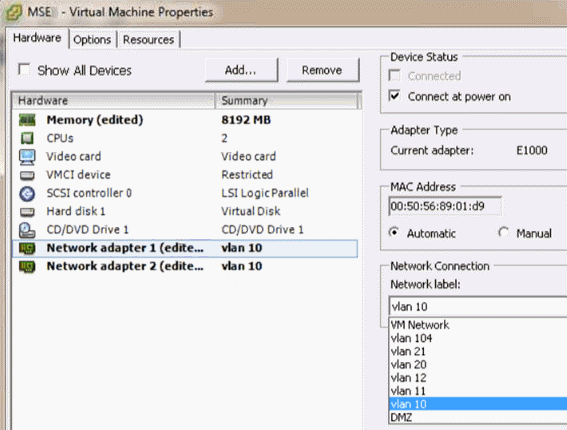
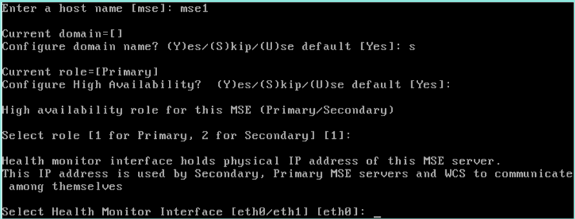
-
-
Selecione interface de conexão direta - [none].
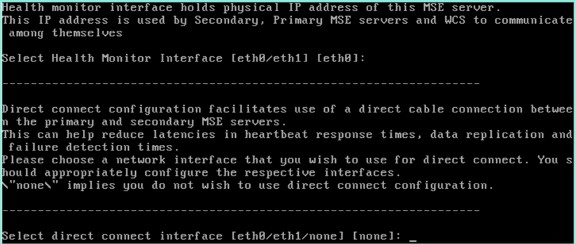
-
Insira o seguinte:
-
Endereço IP virtual - [10.10.10.11]
-
Máscara de rede - [255.255.255.0]
-
Iniciar MSE no modo de recuperação - [Não]
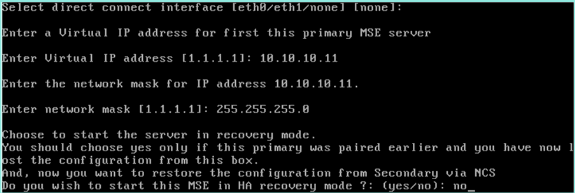
-
-
Insira o seguinte:
-
Configurar Eth0 - [Yes]
-
Insira o endereço IP Eth0- [10.10.10.12]
-
Máscara de rede - [255.255.255.0]
-
Gateway padrão - [10.10.10.1]
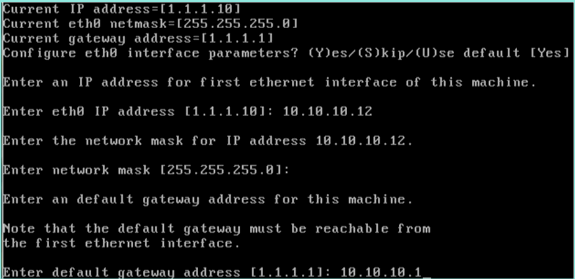
-
-
A segunda interface Ethernet (Eth1) não é usada.
Configurar a interface eth1 - [ignorar]

-
Continue no Assistente para configuração.
-
É crítico habilitar o servidor NTP para sincronizar o relógio.
-
O fuso horário preferencial é UTC.
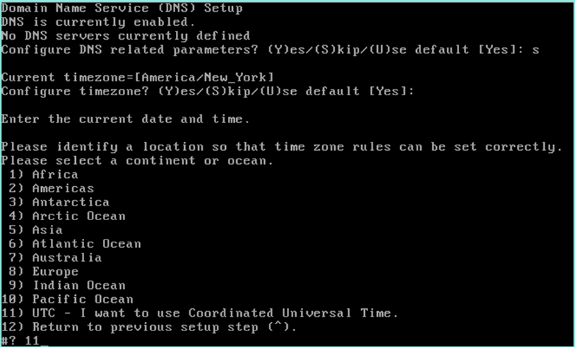
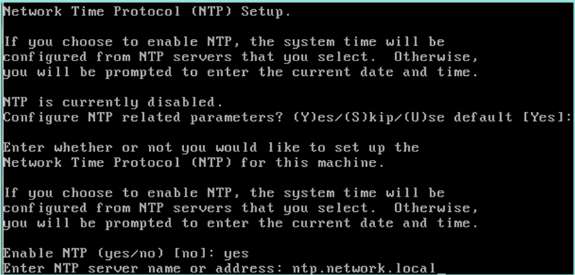
Isso resume a configuração principal do MSE Virtual Appliance:
-------BEGIN-------- Role=1, Health Monitor Interface=eth0, Direct connect interface=none Virtual IP Address=10.10.10.11, Virtual IP Netmask=255.255.255.0 Eth0 IP address=10.10.10.12, Eth0 network mask=255.0.0.0 Default Gateway=10.10.10.1 -------END--------
-
-
Digite [YES] para confirmar se todas as informações de configuração estão corretas.
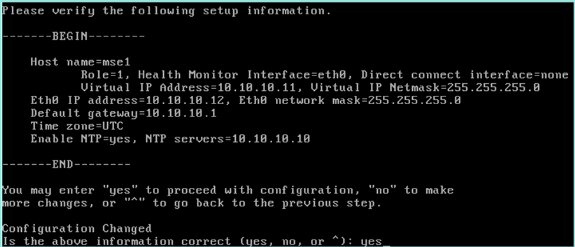
-
Uma reinicialização é recomendada após a configuração.
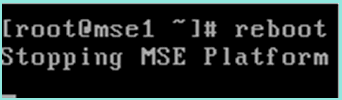
-
Após uma reinicialização, inicie os serviços MSE com os comandos /etc/init.d/msed start ou service msed start.
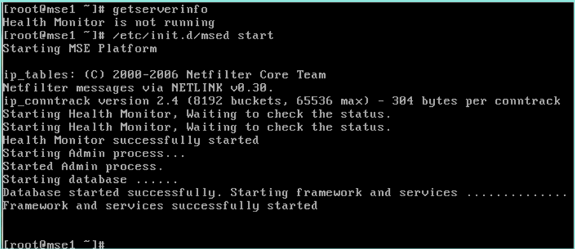
-
Depois que todos os serviços tiverem iniciado, confirme se os serviços MSE estão funcionando corretamente com o comando getserverinfo.
O status da operação deve ser Ativo.
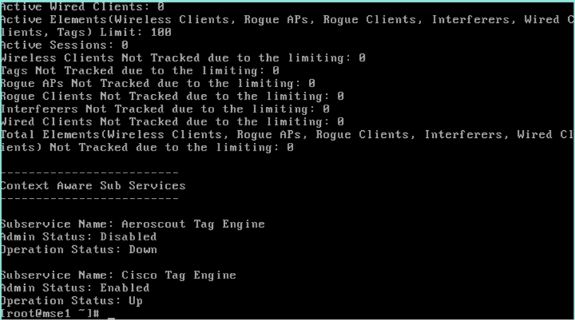
Estas etapas fazem parte da configuração do MSE VA secundário:
-
Após a nova instalação, o login inicial inicia o Assistente para configuração. Insira o seguinte:
-
Configurar alta disponibilidade - [Sim]
-
Selecionar função - [2] que indica Secundário
-
Health Monitor Interface - [eth0] igual ao Primary
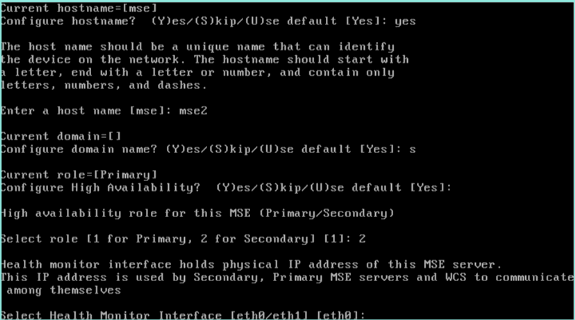
-
-
Insira o seguinte:
-
Conexão direta - [Nenhum]
-
Endereço IP eth0 - [10.10.10.13]
-
Máscara de rede - [255.255.255.0]
-
Gateway padrão - [10.10.10.1]
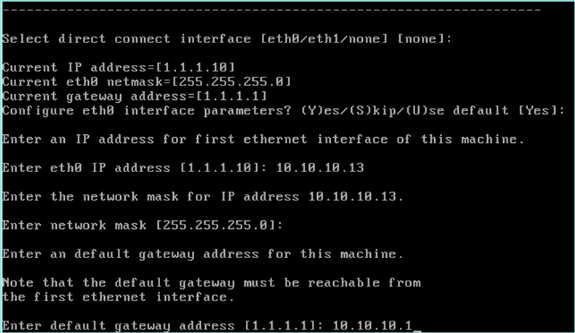
-
-
Configurar a interface eth1 - [Skip]
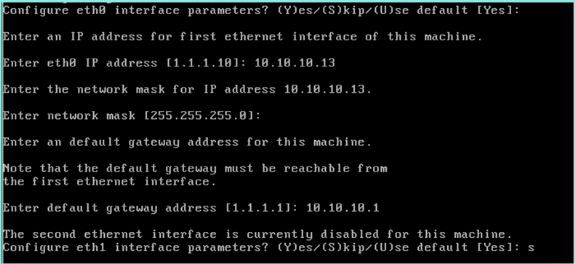
-
Defina o fuso horário - [UTC]
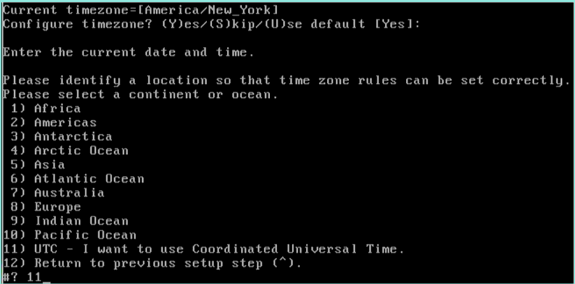
-
Ative o servidor NTP.
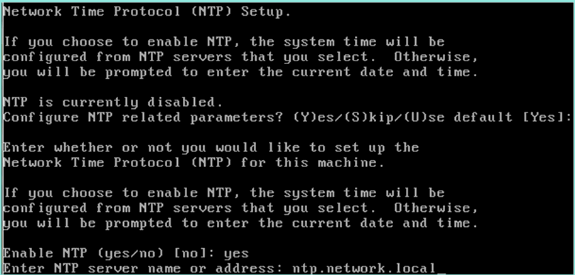
-
Conclua as etapas restantes do Assistente para configuração e confirme as informações de configuração para salvar a configuração.
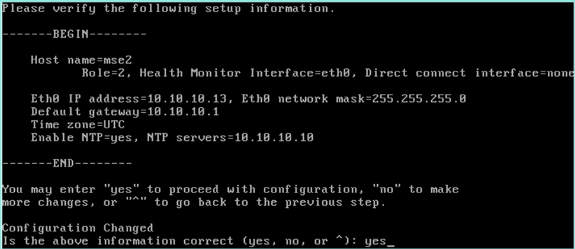
-
Reinicie e inicie os serviços da mesma forma que as etapas anteriores para o MSE principal.
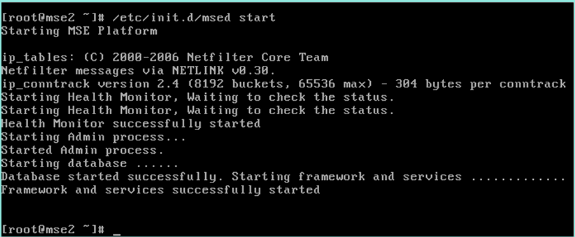
As próximas etapas mostram como adicionar o MSE VA primário e secundário ao NCS. Execute o processo normal de adicionar um MSE ao NCS. Consulte o guia de configuração para obter ajuda.
-
No NCS, vá para Systems > Mobility Services e escolha Mobility Services Engines.
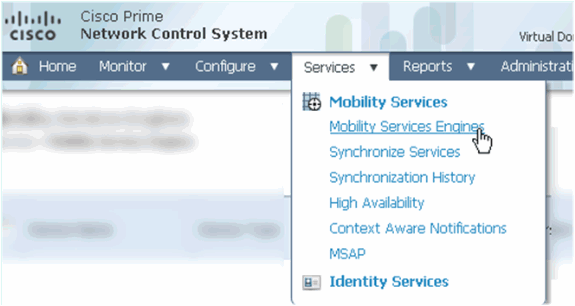
-
Na lista suspensa, escolha Add Mobility Services Engine. depois, clique em Ir.
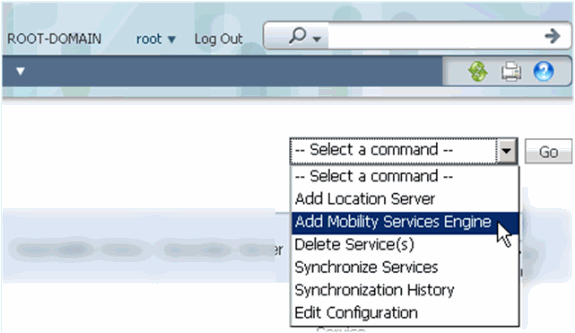
-
Siga o assistente de configuração do NCS para MSE. No cenário deste documento, os valores são:
-
Insira o nome do dispositivo - por exemplo [MSE1]
-
Endereço IP - [10.10.10.12}
-
Nome de usuário e senha (por configuração inicial)
-
Clique em Next.
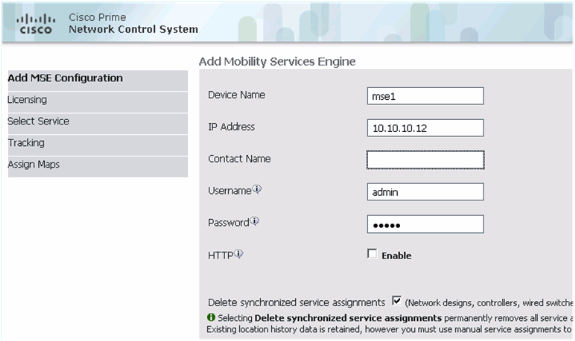
-
-
Adicione todas as licenças disponíveis e clique em Avançar.
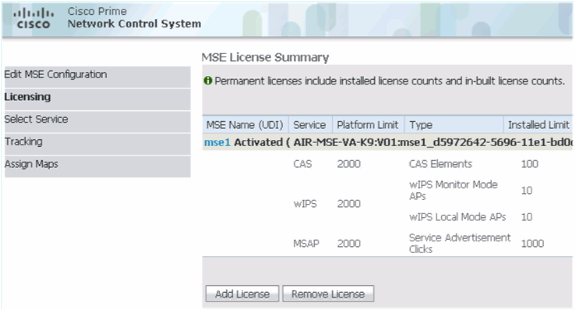
-
Selecione MSE services (Serviços MSE) e clique em Next (Avançar).
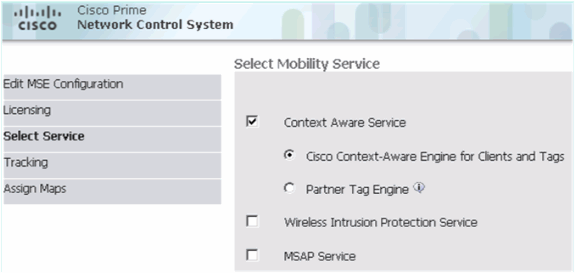
-
Ative os parâmetros de rastreamento e clique em Avançar.
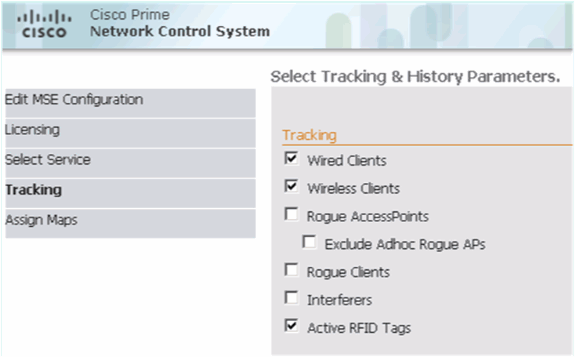
-
É opcional atribuir mapas e sincronizar serviços MSE. Clique em Concluído para concluir a adição do MSE ao NCS.
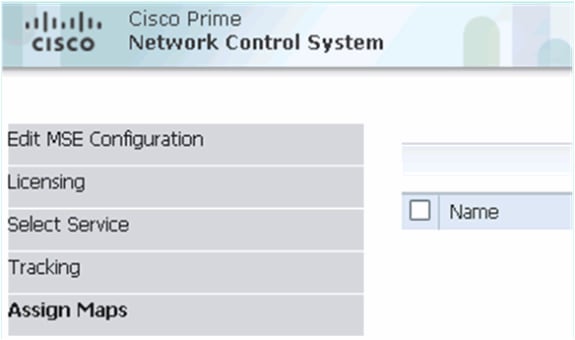
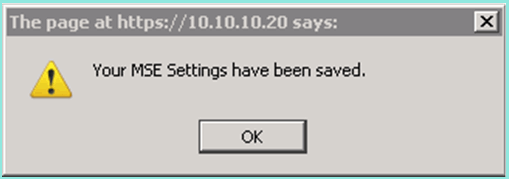
A próxima captura de tela mostra que o MSE VA primário foi adicionado. Agora, conclua estes passos para adicionar o MSE VA secundário:
-
Localize a coluna Servidor secundário e clique no link para configurar.
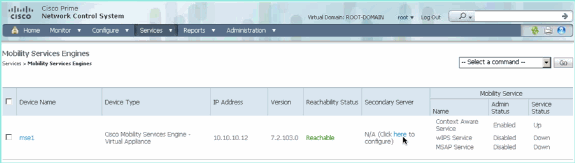
-
Adicione o MSE VA secundário usando a configuração neste cenário:
-
Nome do dispositivo secundário - [mse2]
-
Endereço IP secundário - [10.10.10.13]
-
Senha secundária* - [padrão ou do script de configuração]
-
Tipo de failover* - [Automático ou Manual]
-
Tipo de retorno*
-
Longa espera de failover*
-
Click Save.
*Clique no ícone de informações ou consulte a documentação do MSE, se necessário.
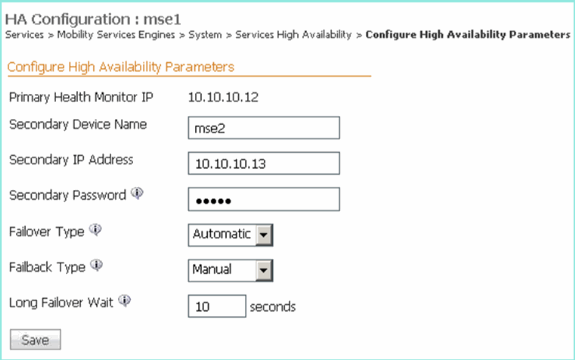
-
-
Clique em OK quando o NCS solicitar o emparelhamento dos dois MSEs.
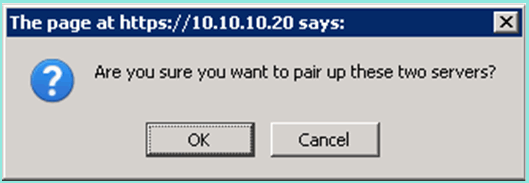
O NCS leva alguns segundos para criar a configuração.

O NCS perguntará se o MSE VA secundário requer uma licença de ativação (L-MSE-7.0-K9).
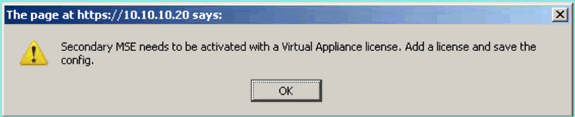
-
Clique em OK e localize o arquivo de licença para ativar o Secundário.
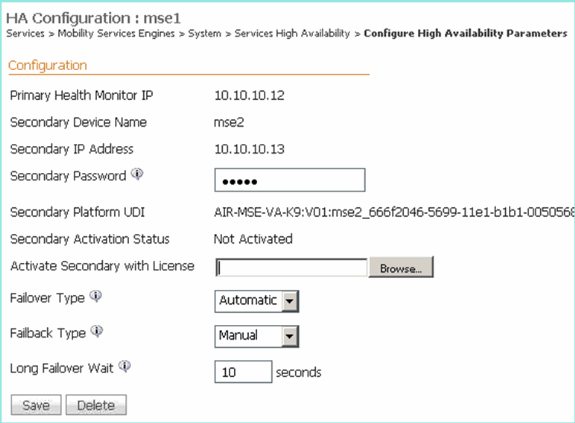
-
Depois que o VVA MSE secundário tiver sido ativado, clique em Salvar para concluir a configuração.
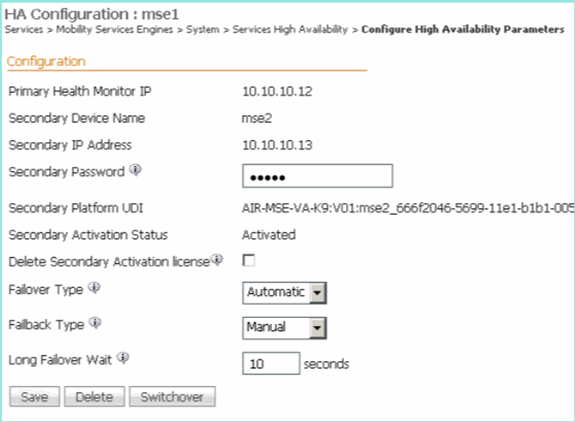
-
Navegue até NCS > Serviços de mobilidade > Mobility Services Engine.
O NCS exibe essa tela onde o MSE secundário aparece na coluna para o servidor secundário:
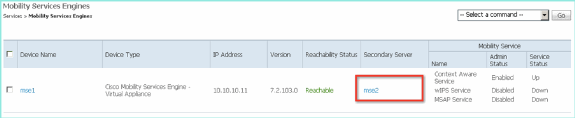
-
Para visualizar o status de Alta disponibilidade, navegue para NCS > Serviços > Alta disponibilidade.
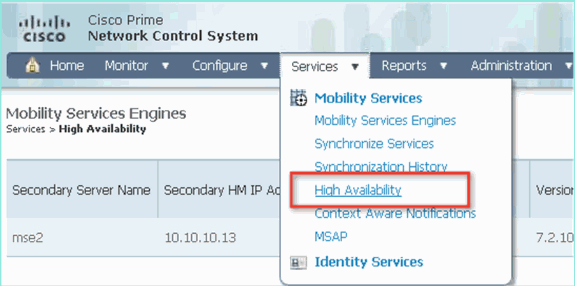
No status de HA, você pode ver o status atual e os eventos pelo par de MSE.
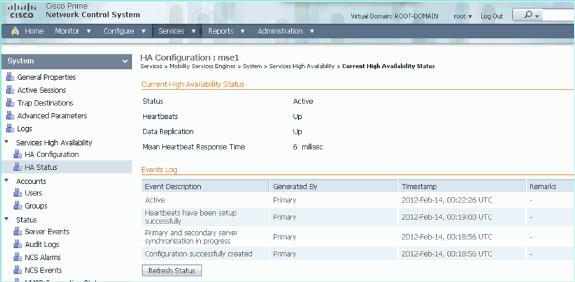
Pode levar alguns minutos para que a sincronização inicial e a replicação de dados sejam configuradas. O NCS fornece a indicação % de progresso até que o par HA esteja totalmente ativo, como mostrado acima.
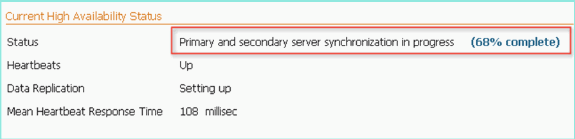
Um novo comando introduzido com o software MSE versão 7.2 relativo ao HA é gethainfo. Esta saída mostra o Primário e o Secundário:
[root@mse1 ~]#gethainfo Health Monitor is running. Retrieving HA related information ---------------------------------------------------- Base high availability configuration for this server ---------------------------------------------------- Server role: Primary Health Monitor IP Address: 10.10.10.12 Virtual IP Address: 10.10.10.11 Version: 7.2.103.0 UDI: AIR-MSE-VA-K9:V01:mse1 Number of paired peers: 1 ---------------------------- Peer configuration#: 1 ---------------------------- Health Monitor IP Address 10.10.10.13 Virtual IP Address: 10.10.10.11 Version: 7.2.103.0 UDI: AIR-MSE-VA-K9:V01:mse2_666f2046-5699-11e1-b1b1-0050568901d9 Failover type: Manual Failback type: Manual Failover wait time (seconds): 10 Instance database name: mseos3s Instance database port: 1624 Dataguard configuration name: dg_mse3 Primary database alias: mseop3s Direct connect used: No Heartbeat status: Up Current state: PRIMARY_ACTIVE [root@mse2 ~]#gethainfo Health Monitor is running. Retrieving HA related information ---------------------------------------------------- Base high availability configuration for this server ---------------------------------------------------- Server role: Secondary Health Monitor IP Address: 10.10.10.13 Virtual IP Address: Not Applicable for a secondary Version: 7.2.103.0 UDI: AIR-MSE-VA-K9:V01:mse2 Number of paired peers: 1 ---------------------------- Peer configuration#: 1 ---------------------------- Health Monitor IP Address 10.10.10.12 Virtual IP Address: 10.10.10.11 Version: 7.2.103.0 UDI: AIR-MSE-VA-K9:V01:mse1_d5972642-5696-11e1-bd0c-0050568901d6 Failover type: Manual Failback type: Manual Failover wait time (seconds): 10 Instance database name: mseos3 Instance database port: 1524 Dataguard configuration name: dg_mse3 Primary database alias: mseop3s Direct connect used: No Heartbeat status: Up Current state: SECONDARY_ACTIVE
Configuração de HA com conexão direta
O MSE HA conectado à rede usa a rede, enquanto a configuração do Direct Connect facilita o uso de uma conexão de cabo direta entre os servidores MSE primário e secundário. Isso pode ajudar a reduzir as latências nos tempos de resposta de pulsação, replicação de dados e tempo de detecção de falhas. Para esse cenário, um MSE físico primário se conecta a um MSE secundário na interface eth1, como visto na figura 5. Observe que Eth1 é usado para a conexão direta. É necessário um endereço IP para cada interface.
Figura 5: MSE HA com conexão direta 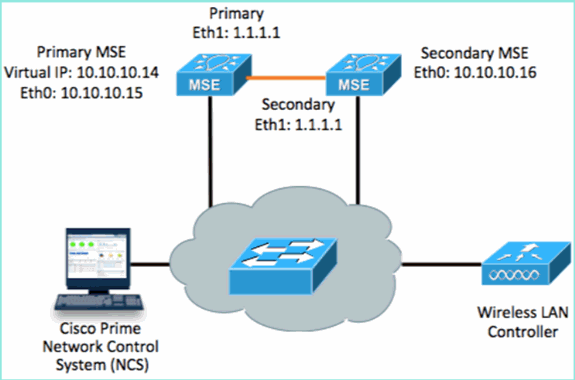
-
Configure o MSE principal.
Resumo da configuração do script de configuração:
-------BEGIN-------- Host name=mse3355-1 Role=1 [Primary] Health Monitor Interface=eth0 Direct connect interface=eth1 Virtual IP Address=10.10.10.14 Virtual IP Netmask=255.255.255.0 Eth1 IP address=1.1.1.1 Eth1 network mask=255.0.0.0 Default Gateway =10.10.10.1 -------END--------
-
Configure o MSE secundário.
Resumo da configuração do script de configuração:
-------BEGIN-------- Host name=mse3355-2 Role=2 [Secondary] Health Monitor Interface=eth0 Direct connect interface=eth1 Eth0 IP Address 10.10.10.16 Eth0 network mask=255.255.255.0 Default Gateway=10.10.10.1 Eth1 IP address=1.1.1.2, Eth1 network mask=255.0.0.0 -------END--------
-
Adicione o MSE primário ao NCS (consulte exemplos anteriores ou consulte o guia de configuração).
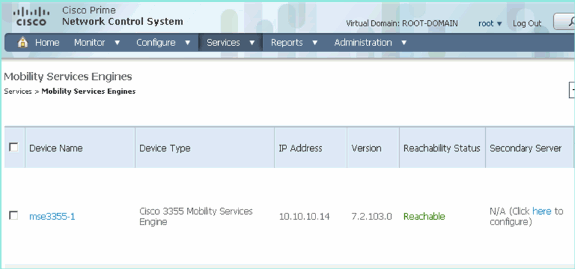
-
Configure o MSE secundário do NCS > configure o servidor secundário.
-
Insira o nome do dispositivo secundário - [mse3355-2]
-
Endereço IP secundário - [10.10.10.16]
-
Preencha os parâmetros restantes e clique em Salvar.
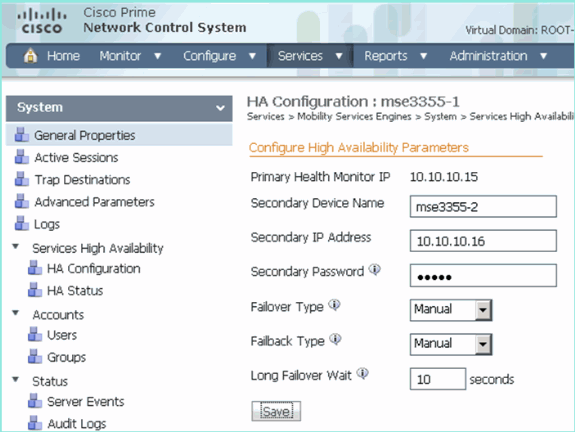
-
-
Clique em OK para confirmar o emparelhamento dos dois MSEs.
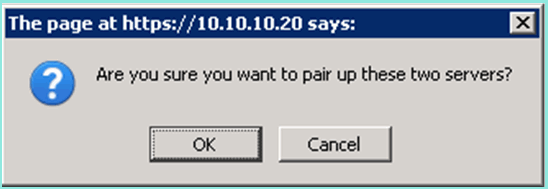
O NCS leva alguns minutos para adicionar a configuração do servidor secundário.

-
Quando concluído, faça as alterações nos parâmetros HA. Click Save.
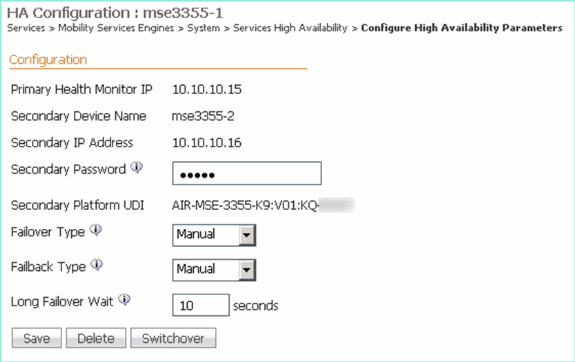
-
Veja o status de HA para o progresso em tempo real do novo par de HA do MSE.
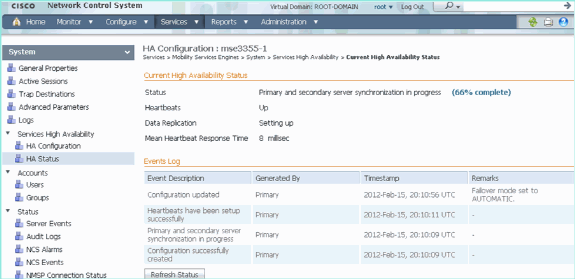
-
Em NCS > Serviços > Serviços de mobilidade > Mobility Services Engines, confirme se o HA do MSE (conexão direta) foi adicionado ao NCS.
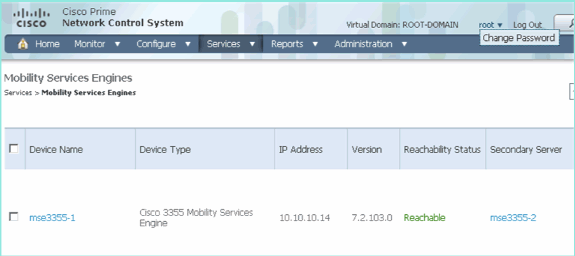
-
No console, a confirmação também pode ser vista com o comando gethainfo.
Aqui estão a saída primária e secundária:
[root@mse3355-1 ~]#gethainfo Health Monitor is running. Retrieving HA related information ---------------------------------------------------- Base high availability configuration for this server ---------------------------------------------------- Server role: Primary Health Monitor IP Address: 10.10.10.15 Virtual IP Address: 10.10.10.14 Version: 7.2.103.0 UDI: AIR-MSE-3355-K9:V01:KQ37xx Number of paired peers: 1 ---------------------------- Peer configuration#: 1 ---------------------------- Health Monitor IP Address 10.10.10.16 Virtual IP Address: 10.10.10.14 Version: 7.2.103.0 UDI: AIR-MSE-3355-K9:V01:KQ45xx Failover type: Automatic Failback type: Manual Failover wait time (seconds): 10 Instance database name: mseos3s Instance database port: 1624 Dataguard configuration name: dg_mse3 Primary database alias: mseop3s Direct connect used: Yes Heartbeat status: Up Current state: PRIMARY_ACTIVE [root@mse3355-2 ~]#gethainfo Health Monitor is running. Retrieving HA related information ---------------------------------------------------- Base high availability configuration for this server ---------------------------------------------------- Server role: Secondary Health Monitor IP Address: 10.10.10.16 Virtual IP Address: Not Applicable for a secondary Version: 7.2.103.0 UDI: AIR-MSE-3355-K9:V01:KQ45xx Number of paired peers: 1 ---------------------------- Peer configuration#: 1 ---------------------------- Health Monitor IP Address 10.10.10.15 Virtual IP Address: 10.10.10.14 Version: 7.2.103.0 UDI: AIR-MSE-3355-K9:V01:KQ37xx Failover type: Automatic Failback type: Manual Failover wait time (seconds): 10 Instance database name: mseos3 Instance database port: 1524 Dataguard configuration name: dg_mse3 Primary database alias: mseop3s Direct connect used: Yes Heartbeat status: Up Current state: SECONDARY_ACTIVE
Cenário de configuração de HA para MSE Physical Appliance
Com base na matriz de emparelhamento, o máximo na configuração de HA é 2:1. Isso é reservado para o MSE-3355, que no modo secundário pode suportar um MSE-3310 e MSE-3350. A conexão direta não é aplicável neste cenário.
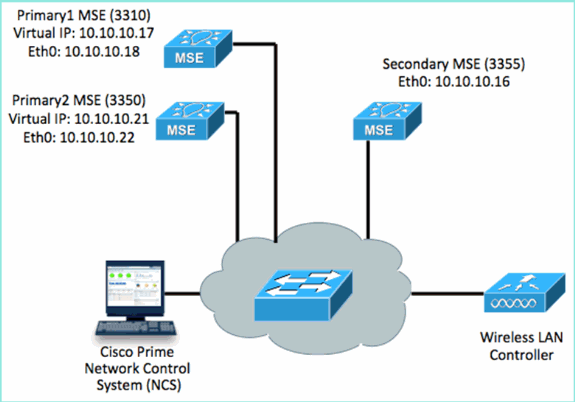
-
Configure cada um desses MSEs para demonstrar o cenário HA 2:1:
MSE-3310 (Primary1) Server role: Primary Health Monitor IP Address (Eth0): 10.10.10.17 Virtual IP Address: 10.10.10.18 Eth1 – Not Applicable MSE-3350 (Primary2) Server role: Primary Health Monitor IP Address: 10.10.10.22 Virtual IP Address: 10.10.10.21 Eth1 – Not Applicable MSE-3355 (Secondary) Server role: Secondary Health Monitor IP Address: 10.10.10.16 Virtual IP Address: Not Applicable for a secondary
-
Depois que todos os MSEs estiverem configurados, adicione Primary1 e Primary2 ao NCS.
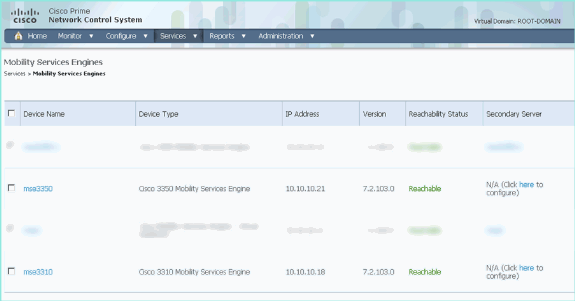
-
Clique para configurar o servidor secundário (como mostrado nos exemplos anteriores). Comece com um dos MSEs primários.
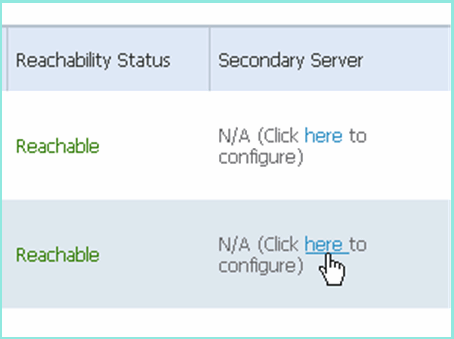
-
Insira os parâmetros para o MSE secundário:
-
Nome do dispositivo secundário: por exemplo, [mse-3355-2}
-
Endereço IP secundário - [10.10.10.16]
-
Preencha os parâmetros restantes.
-
Click Save.
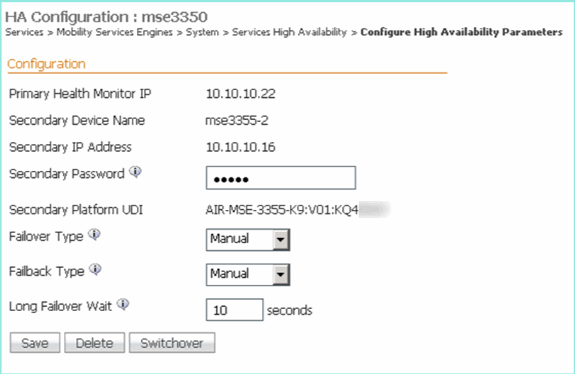
-
-
Aguarde um breve momento para que a primeira entrada secundária seja configurada.

-
Confirme se o servidor secundário foi adicionado ao primeiro MSE primário.
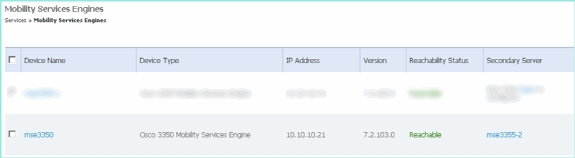
-
Repita as etapas 3 a 6 para o segundo MSE primário.
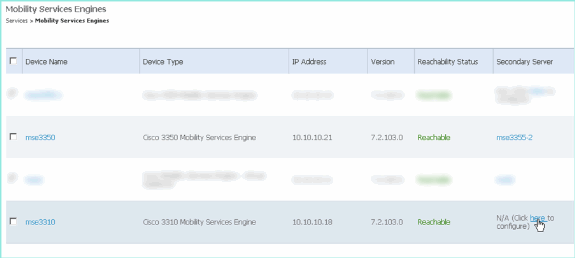
-
Finalize com parâmetros HA para o segundo MSE primário.
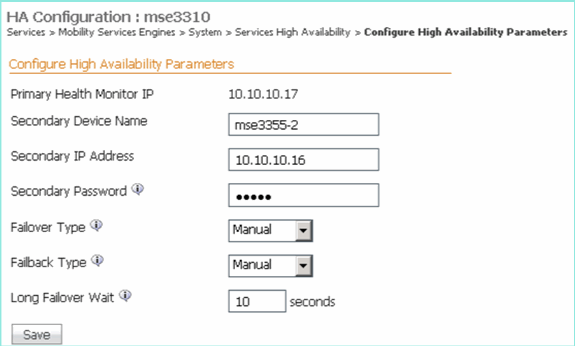
-
Salve as configurações.
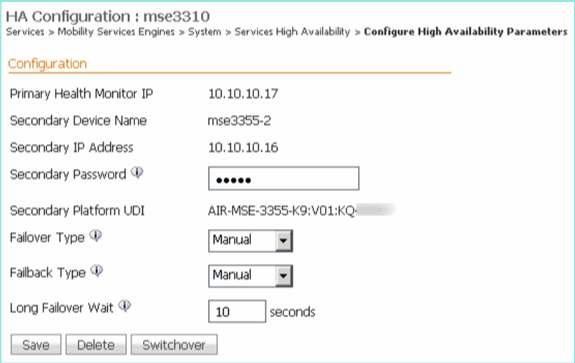
-
Verifique o status do progresso de cada um dos MSEs primários.
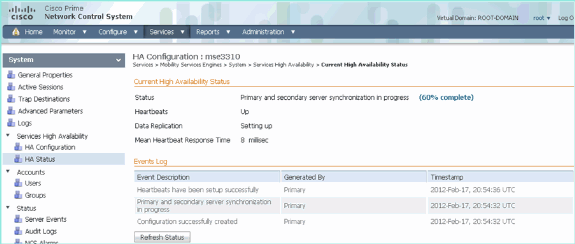
-
Confirme se os MSEs Primário1 e Primário2 estão configurados com um MSE Secundário.
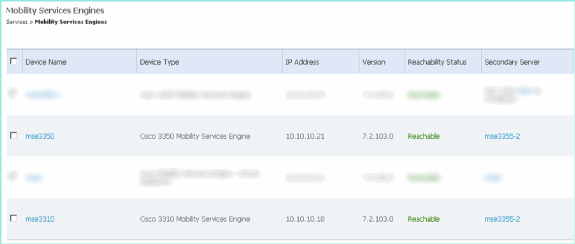
-
Em NCS > Serviços > Serviços de mobilidade, escolha Alta disponibilidade.
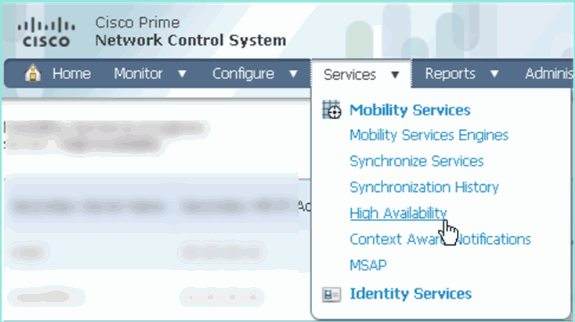
Observe que 2:1 é confirmado para MSE-3355 como secundário para MSE-3310 e MSE-3350.
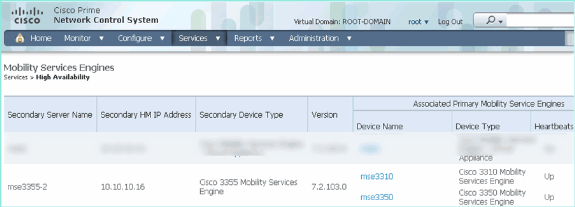
Aqui está um exemplo de saída da configuração de HA do console de todos os três MSEs quando o comando gethainfo é usado:
[root@mse3355-2 ~]#gethainfo Health Monitor is running. Retrieving HA related information ---------------------------------------------------- Base high availability configuration for this server ---------------------------------------------------- Server role: Secondary Health Monitor IP Address: 10.10.10.16 Virtual IP Address: Not Applicable for a secondary Version: 7.2.103.0 UDI: AIR-MSE-3355-K9:V01:KQ45xx Number of paired peers: 2 ---------------------------- Peer configuration#: 1 ---------------------------- Health Monitor IP Address 10.10.10.22 Virtual IP Address: 10.10.10.21 Version: 7.2.103.0 UDI: AIR-MSE-3350-K9:V01:MXQ839xx Failover type: Manual Failback type: Manual Failover wait time (seconds): 10 Instance database name: mseos3 Instance database port: 1524 Dataguard configuration name: dg_mse3 Primary database alias: mseop3s Direct connect used: No Heartbeat status: Up Current state: SECONDARY_ACTIVE ---------------------------- Peer configuration#: 2 ---------------------------- Health Monitor IP Address 10.10.10.17 Virtual IP Address: 10.10.10.18 Version: 7.2.103.0 UDI: AIR-MSE-3310-K9:V01:FTX140xx Failover type: Manual Failback type: Manual Failover wait time (seconds): 10 Instance database name: mseos4 Instance database port: 1525 Dataguard configuration name: dg_mse4 Primary database alias: mseop4s Direct connect used: No Heartbeat status: Up Current state: SECONDARY_ACTIVE
A validação final para HA no NCS mostra o status como totalmente Ativo para MSE-3310 e MSE-3350.
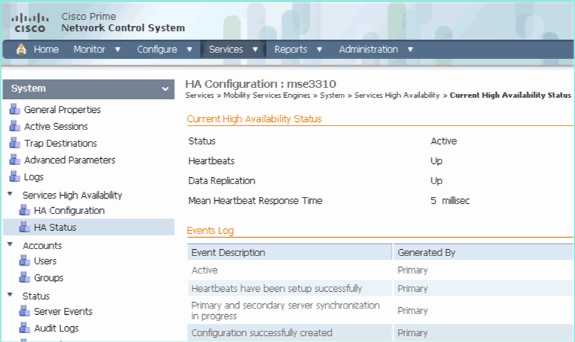
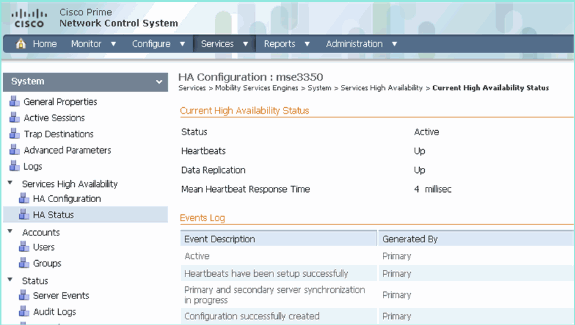
Troubleshooting Básico de MSE HA
Ao adicionar o MSE secundário, você pode ver um prompt como este:
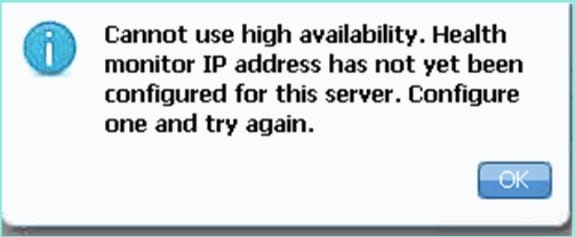
É possível que tenha havido um problema durante o script de configuração.
-
Execute o comando getserverinfo para verificar as configurações de rede adequadas.
-
Também é possível que os serviços não tenham começado. Execute o comando /init.d/msed start.
-
Execute o script de configuração novamente, se necessário (/mse/setup/setup.sh) e salve no final.
O Virtual Appliance para MSE também exige uma licença de ativação (L-MSE-7.0-K9). Caso contrário, o NCS avisa ao adicionar o VA MSE secundário. Obtenha e adicione a licença de ativação para o MSE VA.
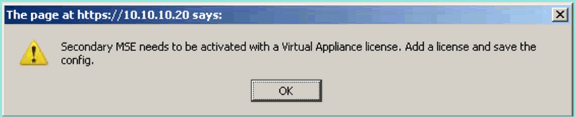
Se estiver alternando a função de HA no MSE, certifique-se de que os serviços estejam totalmente parados. Portanto, pare os serviços com o comando /init.d/msed stop e execute o script de configuração novamente (/mse/setup/setup.sh).
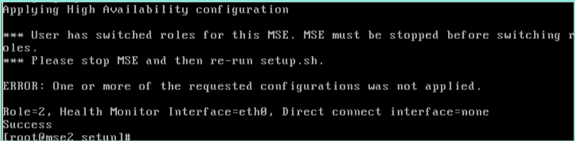
Use o comando gethainfo para Obter Informações de Alta Disponibilidade no MSE. Isso fornece informações úteis na solução de problemas ou no monitoramento do status e das alterações do HA.
[root@mse3355-2 ~]#gethainfo Health Monitor is running. Retrieving HA related information ---------------------------------------------------- Base high availability configuration for this server ---------------------------------------------------- Server role: Secondary Health Monitor IP Address: 10.10.10.16 Virtual IP Address: Not Applicable for a secondary Version: 7.2.103.0 UDI: AIR-MSE-3355-K9:V01:KQ45xx Number of paired peers: 2 ---------------------------- Peer configuration#: 1 ---------------------------- Health Monitor IP Address 10.10.10.22 Virtual IP Address: 10.10.10.21 Version: 7.2.103.0 UDI: AIR-MSE-3350-K9:V01:MXQ839xx Failover type: Manual Failback type: Manual Failover wait time (seconds): 10 Instance database name: mseos3 Instance database port: 1524 Dataguard configuration name: dg_mse3 Primary database alias: mseop3s Direct connect used: No Heartbeat status: Up Current state: SECONDARY_ACTIVE ---------------------------- Peer configuration#: 2 ---------------------------- Health Monitor IP Address 10.10.10.17 Virtual IP Address: 10.10.10.18 Version: 7.2.103.0 UDI: AIR-MSE-3310-K9:V01:FTX140xx Failover type: Manual Failback type: Manual Failover wait time (seconds): 10 Instance database name: mseos4 Instance database port: 1525 Dataguard configuration name: dg_mse4 Primary database alias: mseop4s Direct connect used: No Heartbeat status: Up Current state: SECONDARY_ACTIVE
Além disso, o NCS High Availability View é uma excelente ferramenta de gerenciamento para obter visibilidade da configuração do HA para o MSE.
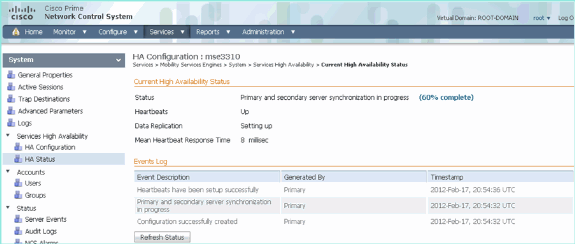
Informações Relacionadas
Histórico de revisões
| Revisão | Data de publicação | Comentários |
|---|---|---|
1.0 |
01-Dec-2013 |
Versão inicial |
Contate a Cisco
- Abrir um caso de suporte

- (É necessário um Contrato de Serviço da Cisco)
 Feedback
Feedback